作者:陈拓chentuo@ms.xab.ac.cn 2018.07.11/2018.07.11
0. 概述
学习了电脑连接树莓派Pi Zero W,今天试试用手机连接Pi Zero W。其实手机也是电脑,原理和电脑连接树莓派Pi Zero W是一样的。其实,不管是安卓系统Android还是苹果的iOS都是Unix-like,即类Unix系统。我们在学习电脑连接树莓派Pi Zero W的时候用的是SSH,一样的道理,在手机上安装支持 SSH的app就可以连接玩树莓派啦。当然用平板电脑代替手机玩起来更爽!
1. 苹果手机
- 从App Store下载一个SSH工具iTerminal
- 运行iTerminal
选择SSH。
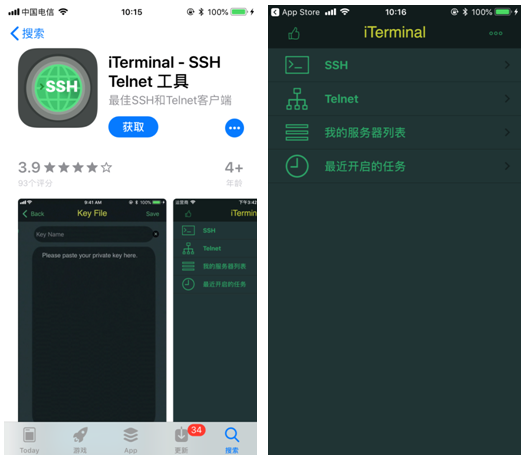
- 输入SSH登录信息
服务器名:随便写一个比如Pi Zero W,主机或IP地址:raspberrypi.local,端口22,用户名:pi,密码:raspberry,点击连接就可以使用SSH登录控制树莓派了。
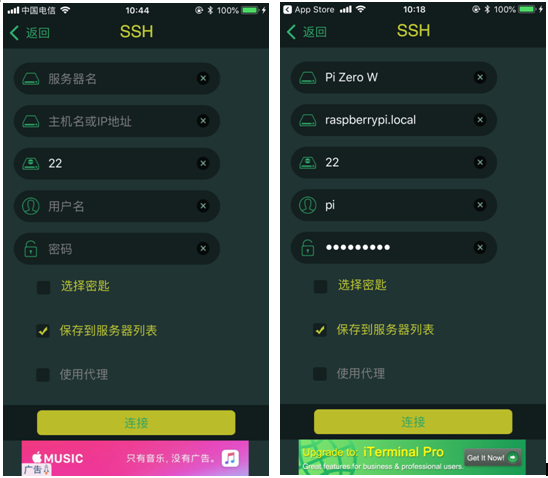
- 连接成功
测试一下,查看目录:
pi@raspberrypi:~ $ ls –l

- 退出
pi@raspberrypi:~ $ exit
2. 安卓手机
安卓手机不能识别主机名raspberrypi.local,在《电脑连接树莓派PiZeroW》一文中我们解决 Win7不能识别主机名的解决办法是通过安装Bonjour软件让电脑来识别raspberrypi.local主机名的。Android系统也有一个相当于Bonjour服务,叫做Android NSD(网络服务发现)。
- 下载一个SSH工具
可用的app很多,一搜一大堆,安装一个简单吧ConnectBot。
- 查树莓派的IP地址
先在电脑上用ssh连接树莓派用ifconfig命令查一下IP地址:
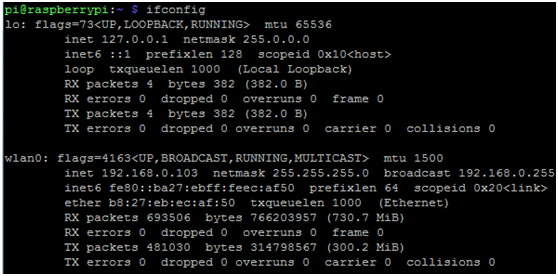
树莓派的IP地址是:192.168.0.103
- 运行ConnectBot
- 设置连接参数
点击右下角的+号,输入参数如图,点击右上角的+号保存并返回。
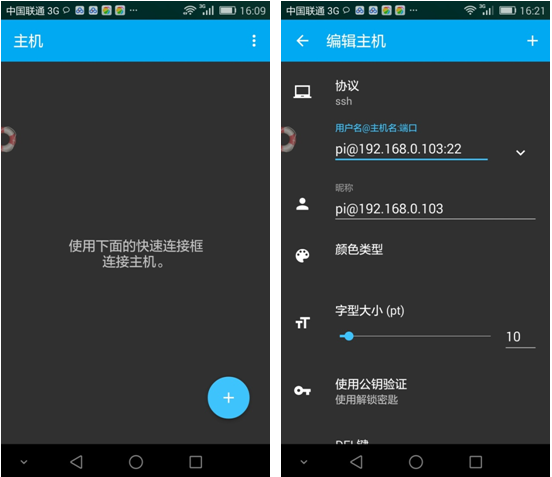
- 连接树莓派
点击新建立连接,确认继续连接。
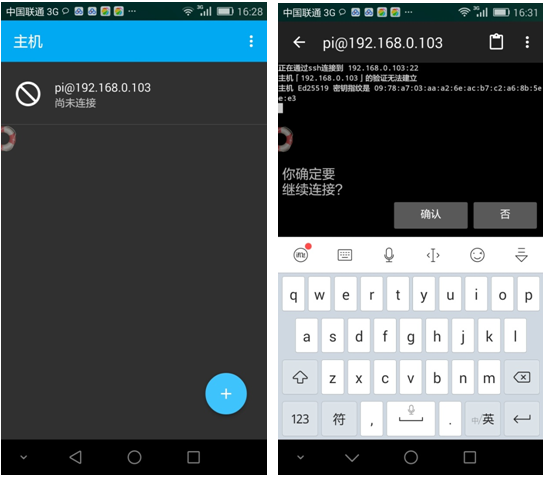
- 输入密码
输入密码:raspberry
- 连接成功
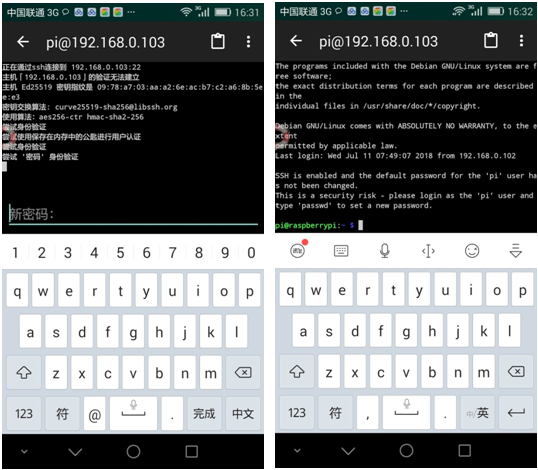
- 测试一下
查看目录:pi@raspberrypi:~ $ ls
- 退出
pi@raspberrypi:~ $ exit
参考文档
- 树莓派介绍
- 电脑连接树莓派PiZeroW
